
发布时间:2022-10-03 来源:win7旗舰版 浏览量:
系统教程1月1日讯 有些用户的Win8系统任务栏上有一个操作中心图标,但是用户平常用不到这个东西,我们可以把他隐藏掉以节省任务栏空间,下面就教大家Win8系统操作中心显示和关闭的方法。
1、点击桌面右下角的三角形扩展图标,在弹出的选项中点击“自定义”;
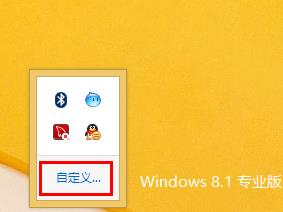
2、在自定义窗口中点击“启动或关闭系统图标”;
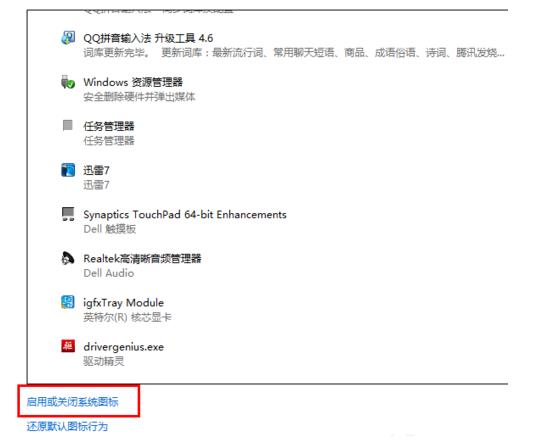
3、在弹出的窗口中找到操作中心选项,将其后面的选项设置为“关闭”即可。
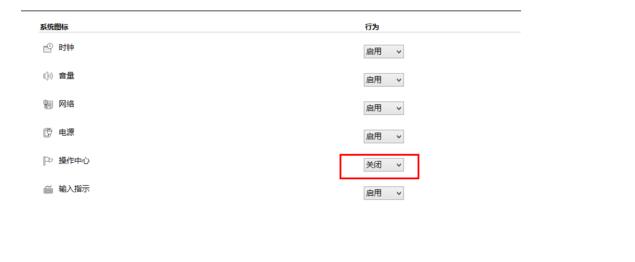
这样Win8系统的操作中心图标就被隐藏了,如果需要显示这个图标,只要在刚才的界面中设置为开启就可以了。
系统教程1月1日讯 有用户反应自己的Win8系统自动更新时总是失败,遇到这种情况要怎么办呢?下面就
系统教程1月1日讯 许多用户在升级Win8系统后都有个很不习惯的事情,那就是Win8的磁贴界面,相
系统教程1月1日讯 有些Win8用户反应自己的某些系统功能无法打开,这可能是系统文件丢失造成的,可
系统教程1月1日讯 Win8.1系统64位的一些新装用户发现,电脑安装的4GB内存却只有2GB可用
本站发布的ghost系统仅为个人学习测试使用,请在下载后24小时内删除,不得用于任何商业用途,否则后果自负,请支持购买微软正版软件!
如侵犯到您的权益,请及时通知我们,我们会及时处理。Copyright @ 2018 斗俩下载站(http://www.doulia.cn) 版权所有 xml地图 邮箱: